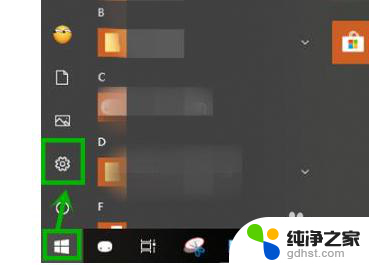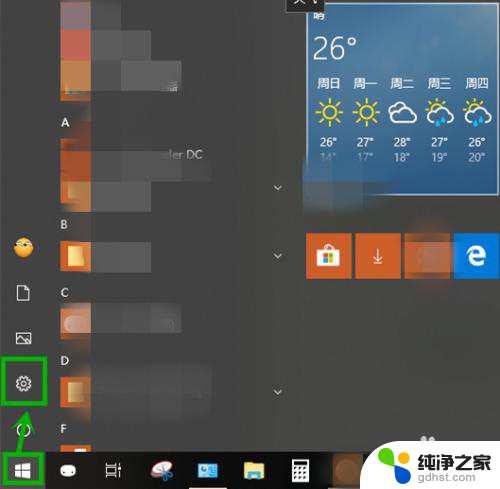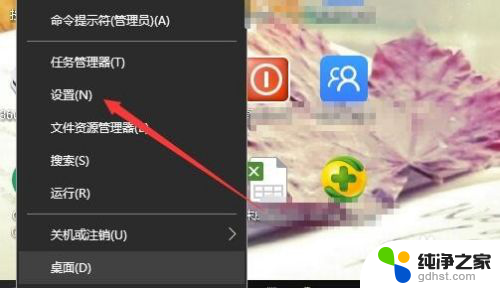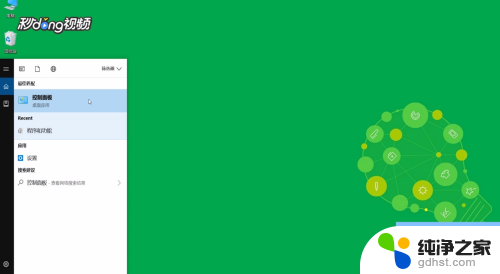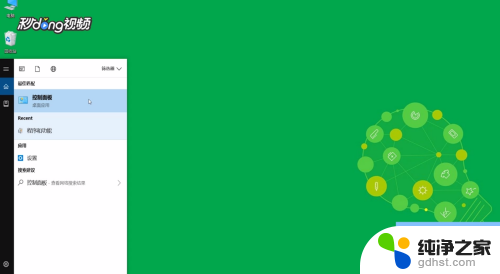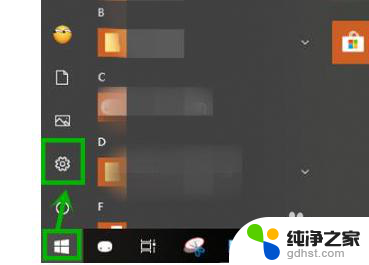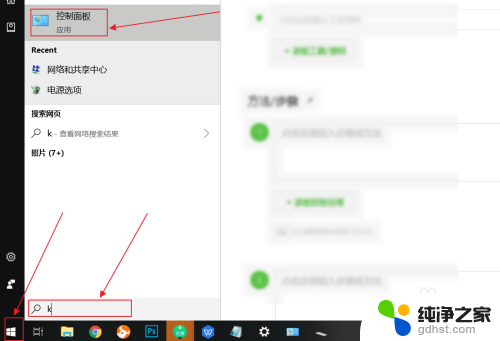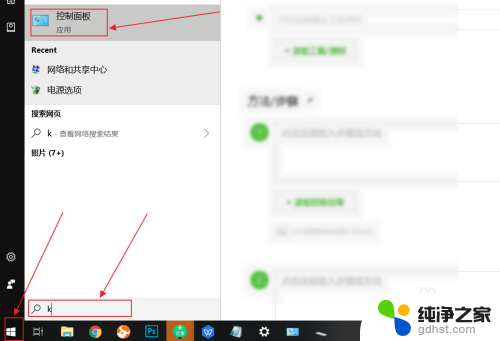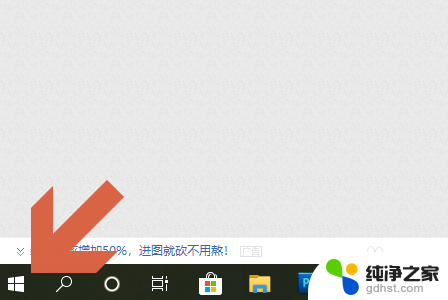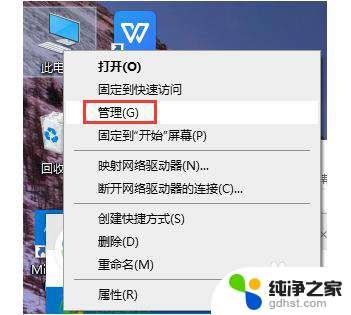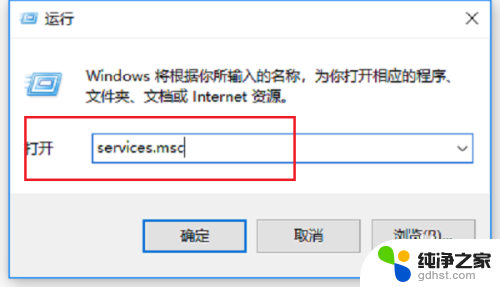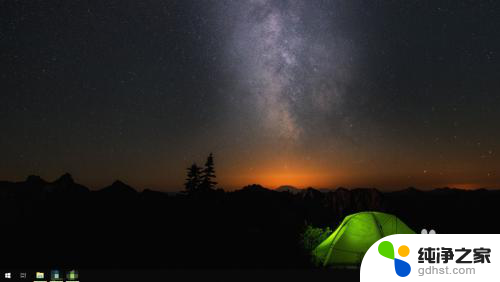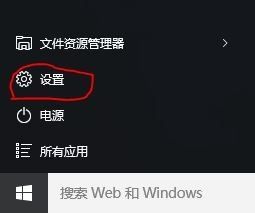电脑怎么关闭粘连键
更新时间:2024-02-26 16:59:23作者:yang
在如今信息时代的浪潮下,电脑已经成为人们生活和工作中不可或缺的一部分,随着使用电脑的频率增加,我们也不可避免地遇到一些使用问题。其中之一就是粘连键的出现,特别是在使用Win10系统的时候。粘滞键的存在给我们的操作带来了不便,而如何正确关闭粘连键,以及取消其功能,成为了很多人关注的焦点。本文将针对这一问题进行探讨,为大家提供解决方案。
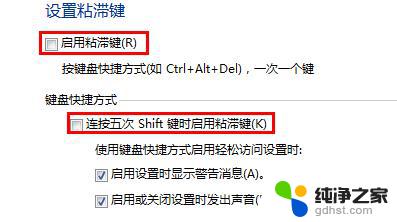
方法一:
1、点击开始,打开“ 设置 ”。
2、在windows设置中点击“ 轻松使用 ”。
3、点击左侧任务栏的键盘,将“ 使用粘滞键 ”下的开关关闭即可。
方法二:
1、在下方任务搜索栏输入“ 控制面板 ”并打开。
2、点击“ 更改键盘的工作方式 ”。
3、随后点击“ 设置粘滞键 ”。
4、将“ 启用粘滞键 ”和“ 连续五次shift键时启用粘滞键 ”前的 √ 取消即可。
以上就是如何关闭电脑的粘连键的全部内容,如果还有不清楚的用户,可以参考以上小编提供的步骤进行操作,希望对大家有所帮助。